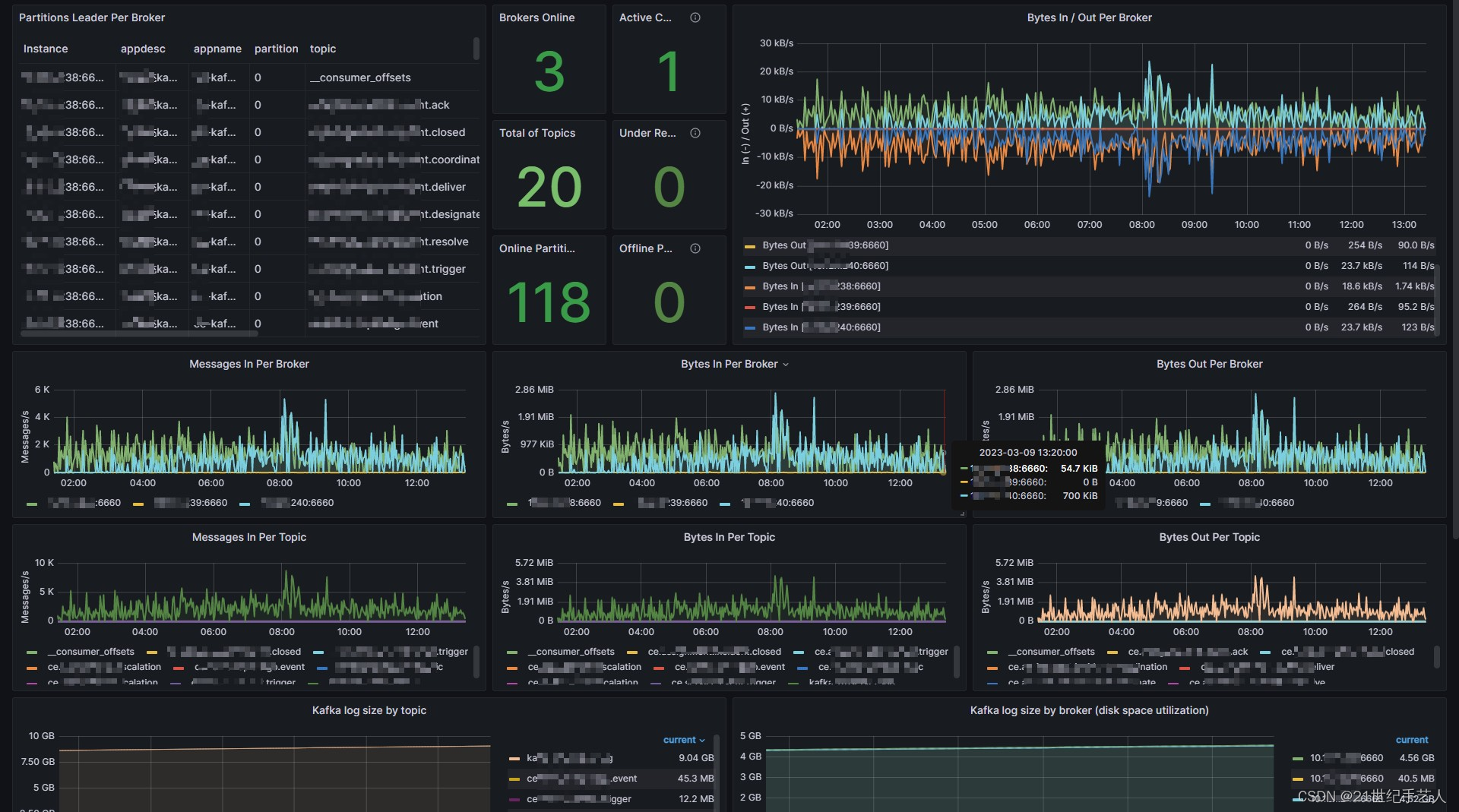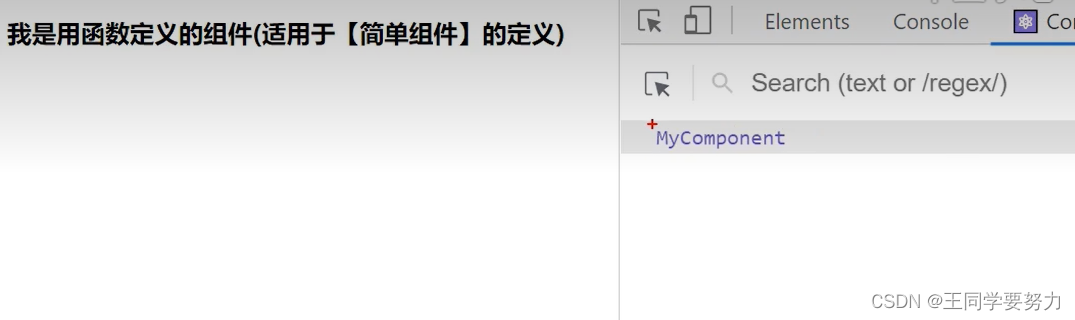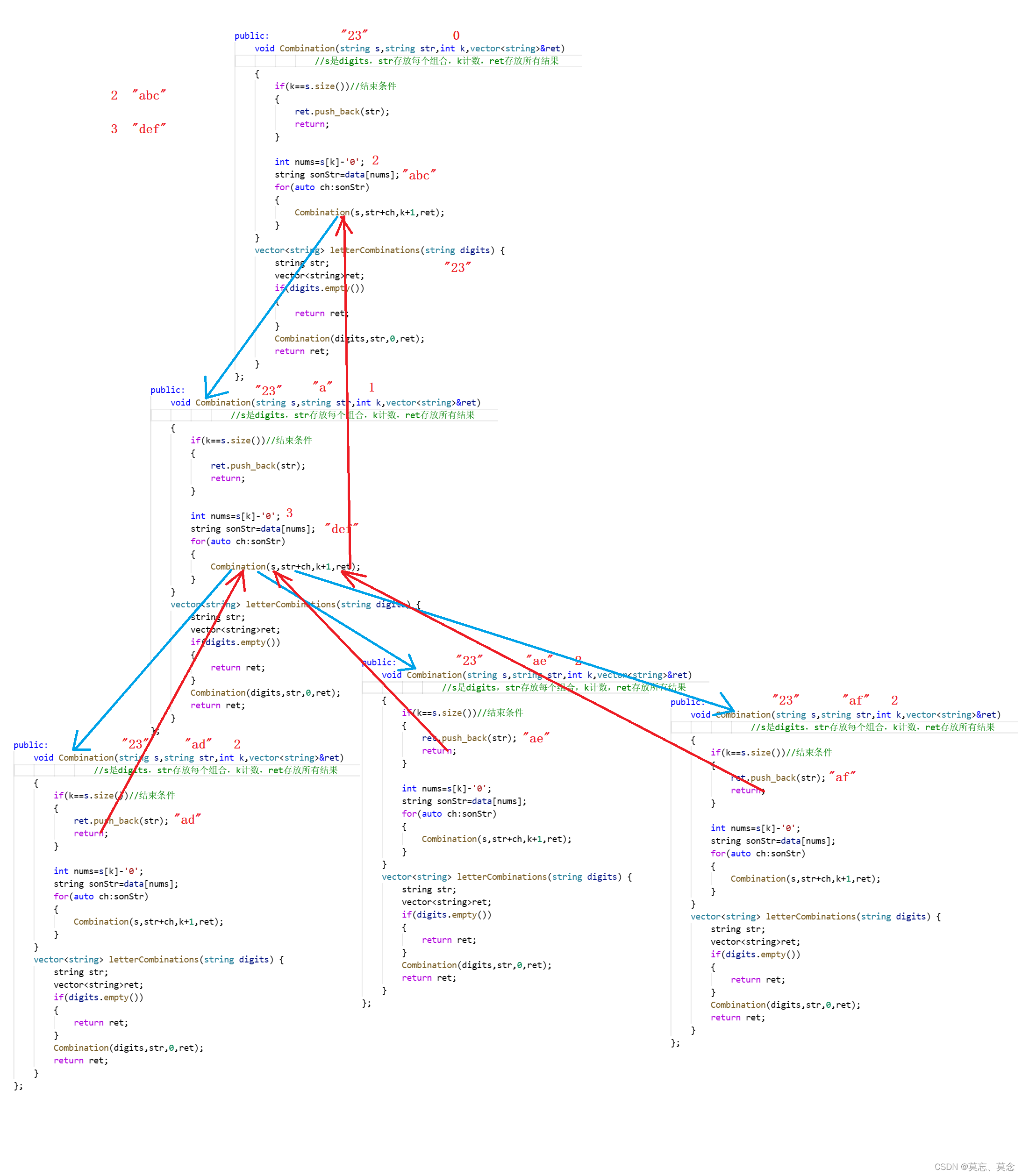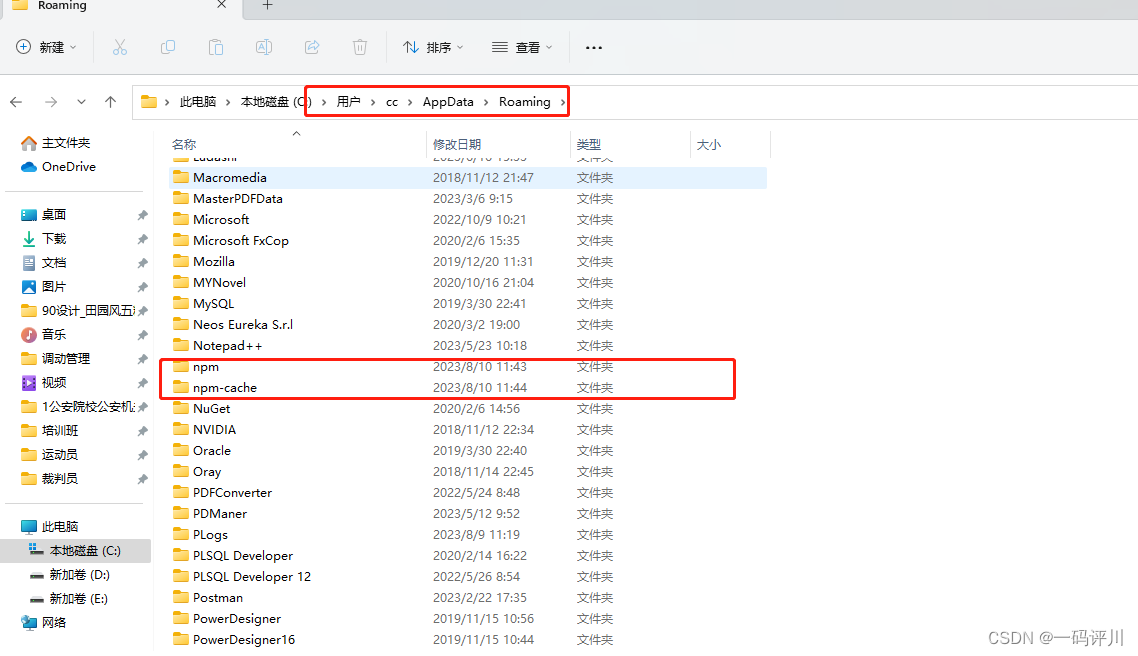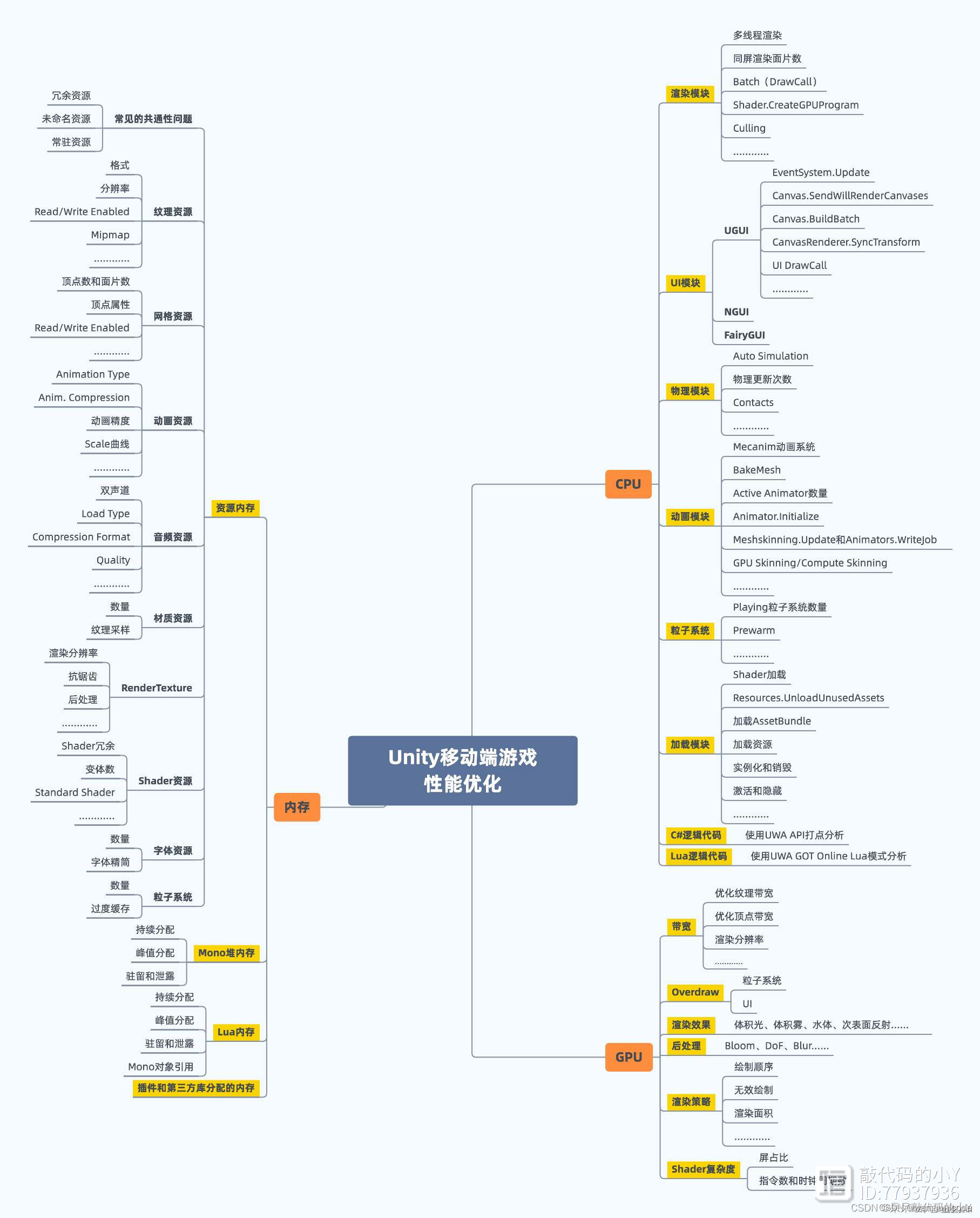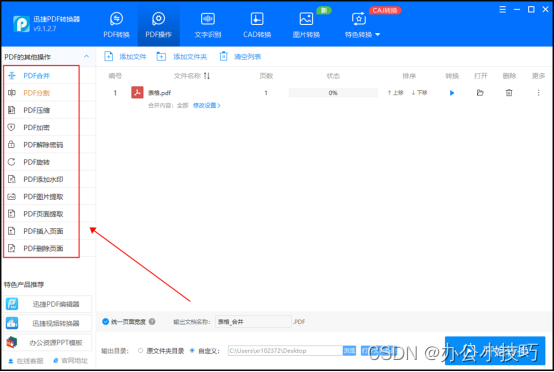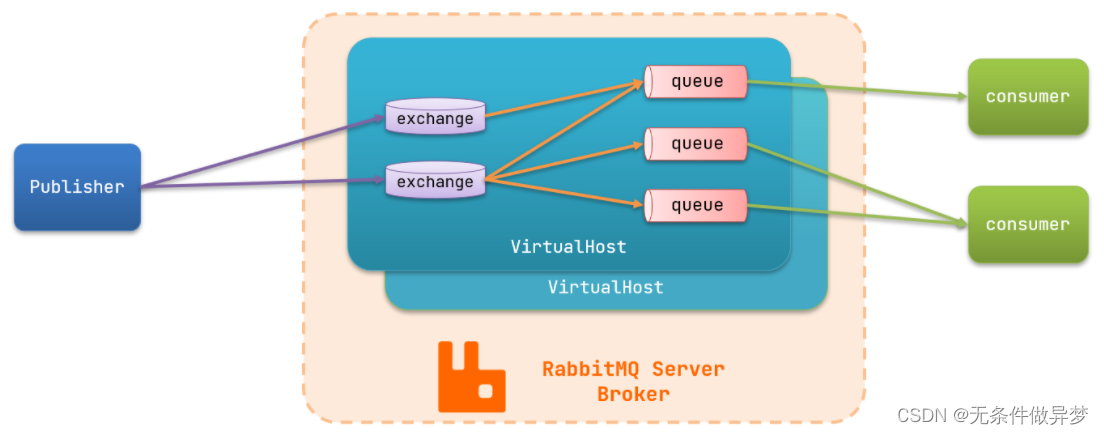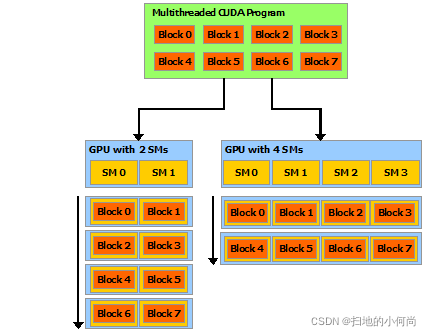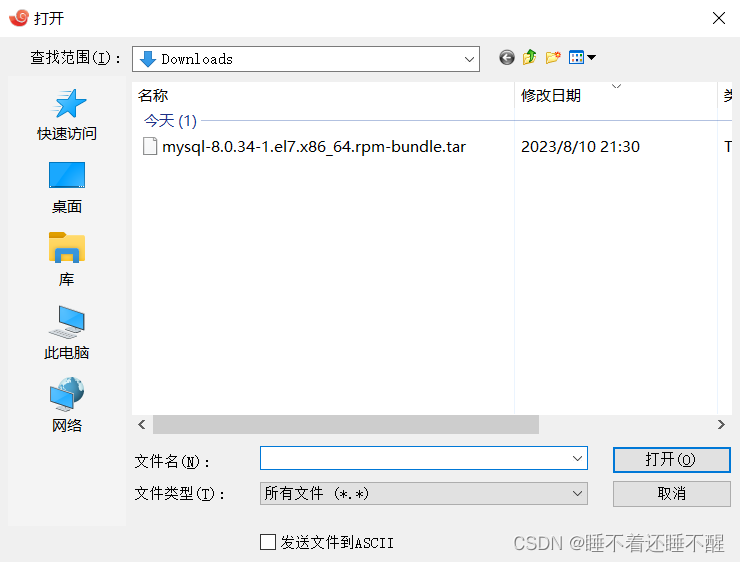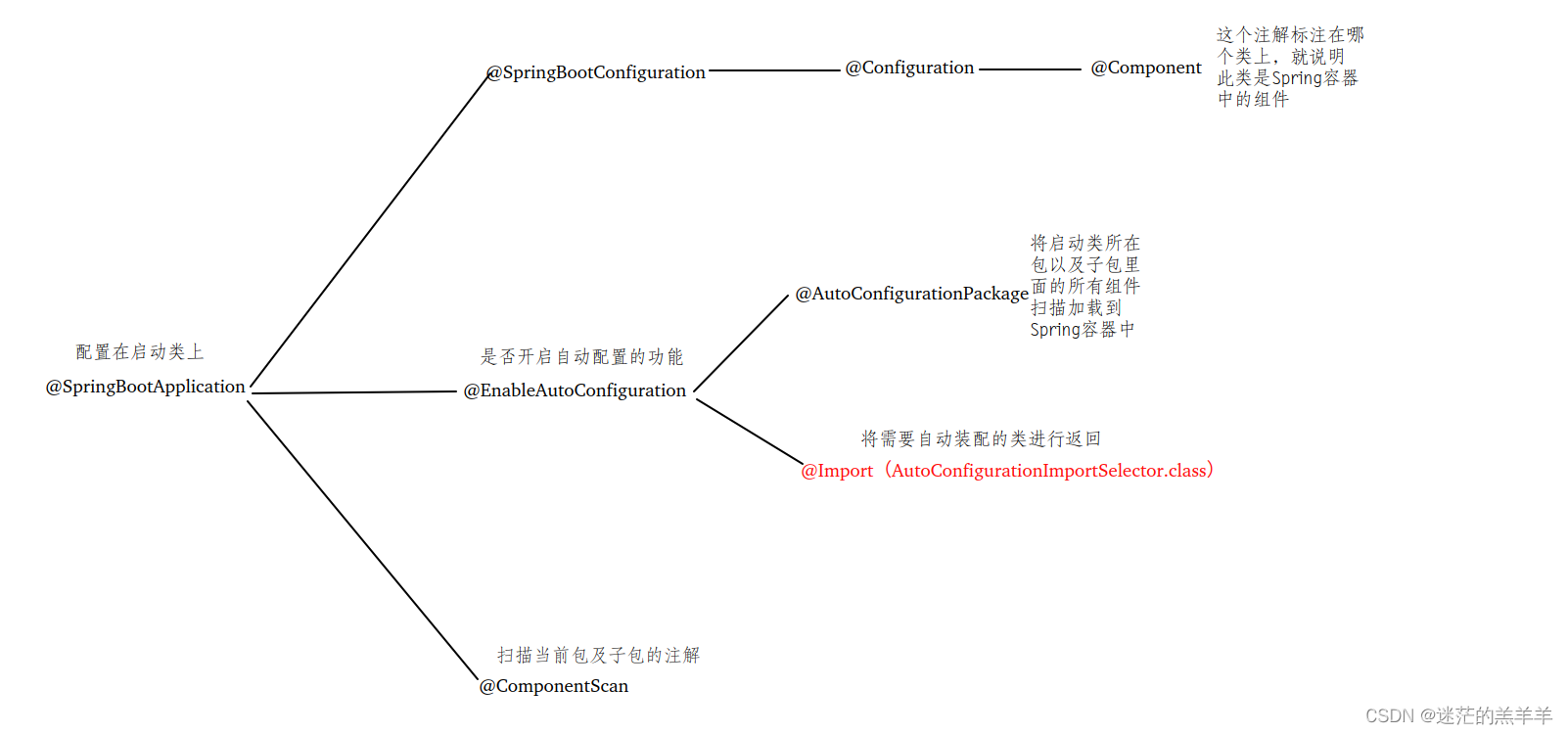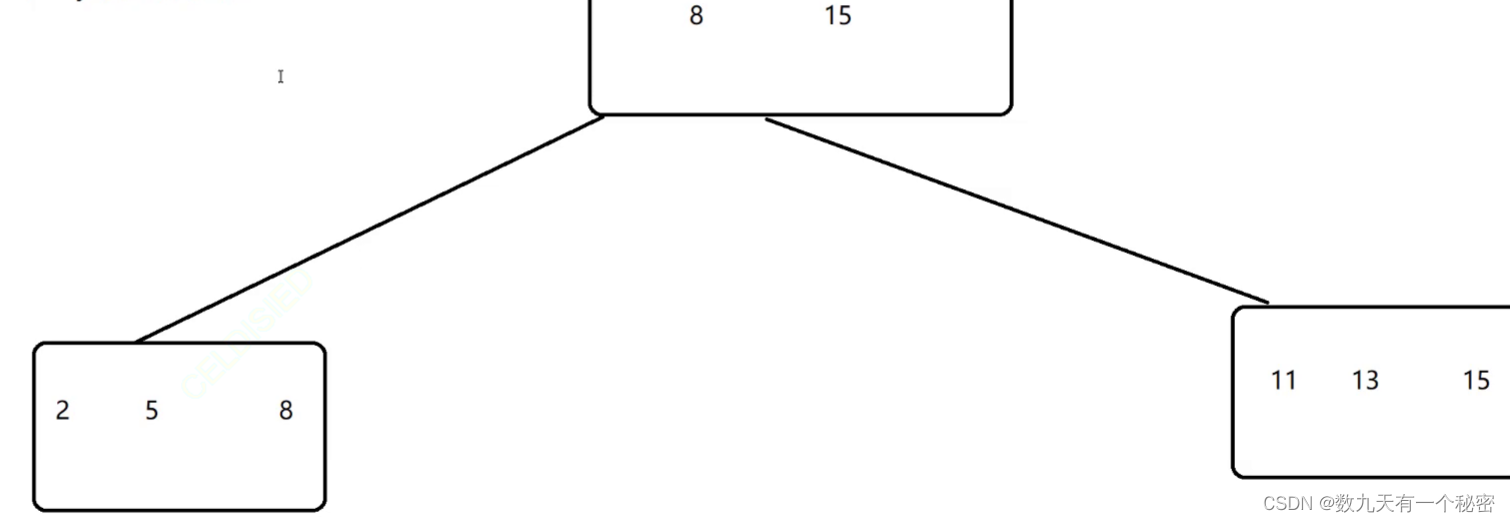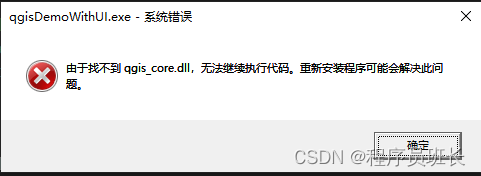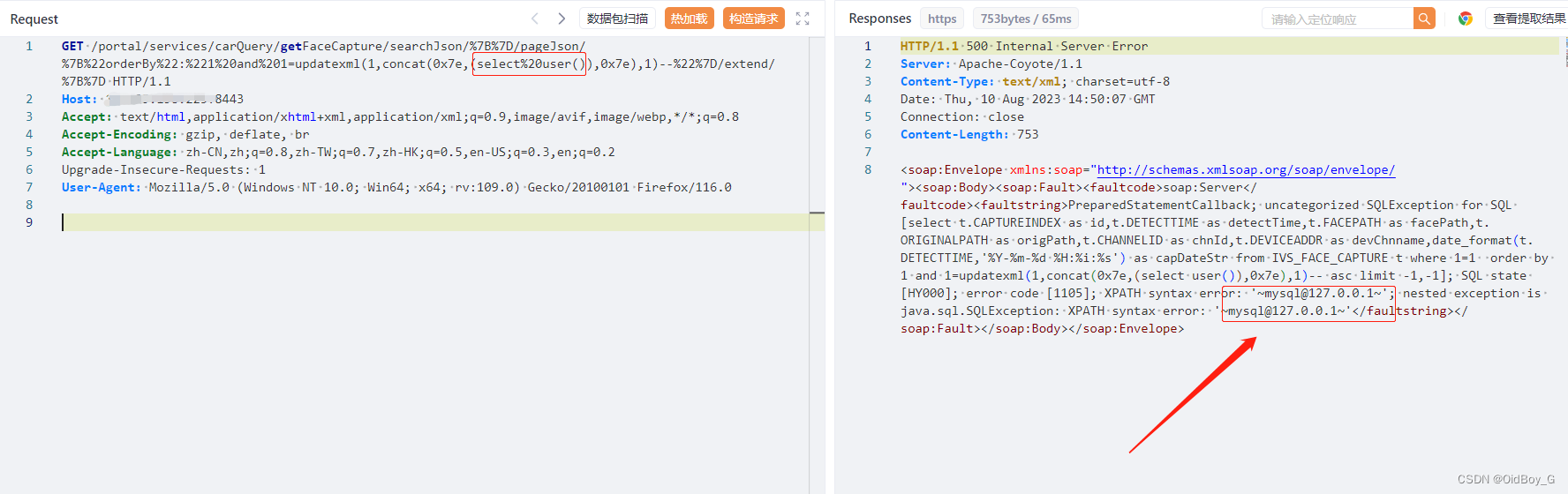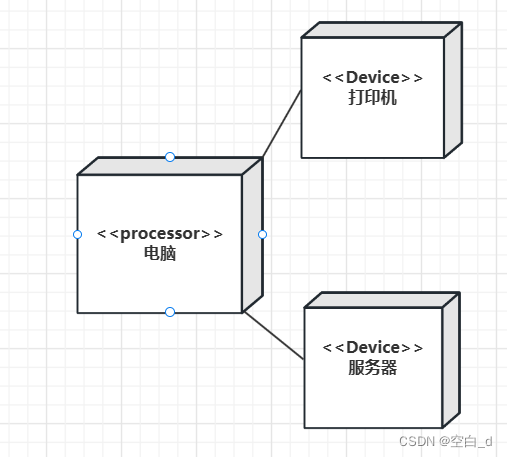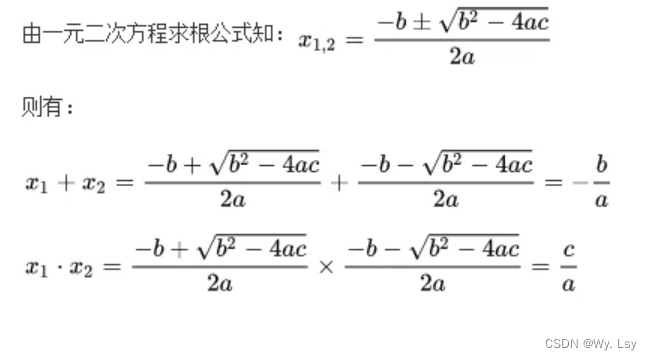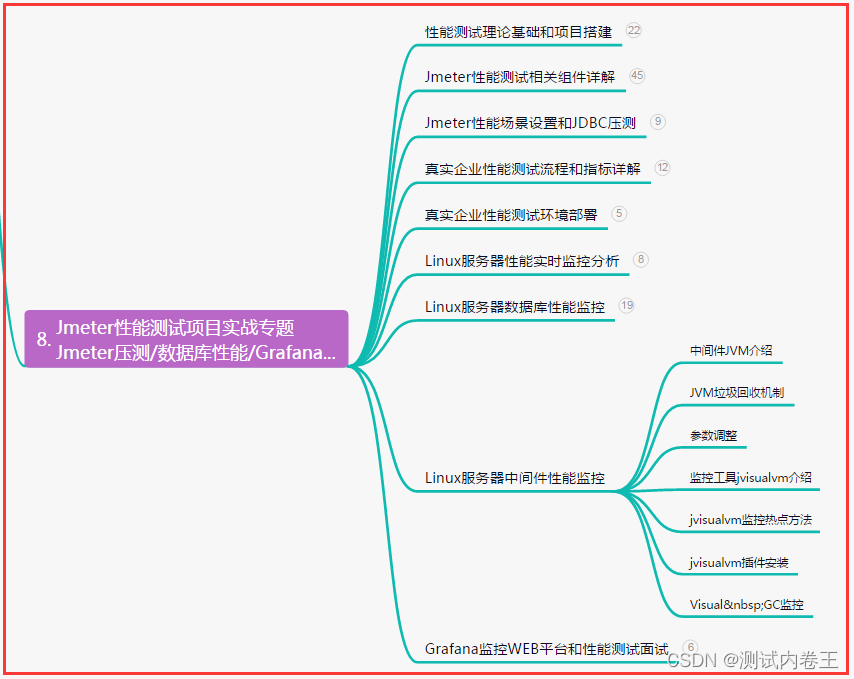第三方kafka exporter方案
目前网上关于使用Prometheus 监控kafka的大部分资料都是使用一个第三方的
kafka exporter,他的原理大概就是启动一个kafka客户端,获取kafka服务器的信息,然后提供一些metric接口供Prometheus使用,随意它能展示的监控信息比较有限,只有每个主题的分区数,每秒/分钟消息数,消费组的lag数。但是kafka本身的JMX有提供500+的监控信息可以进行监控,当然不是说这这么监控指标都很重要,相比kafka exporter直接使用JMX可监控的选项会更多。
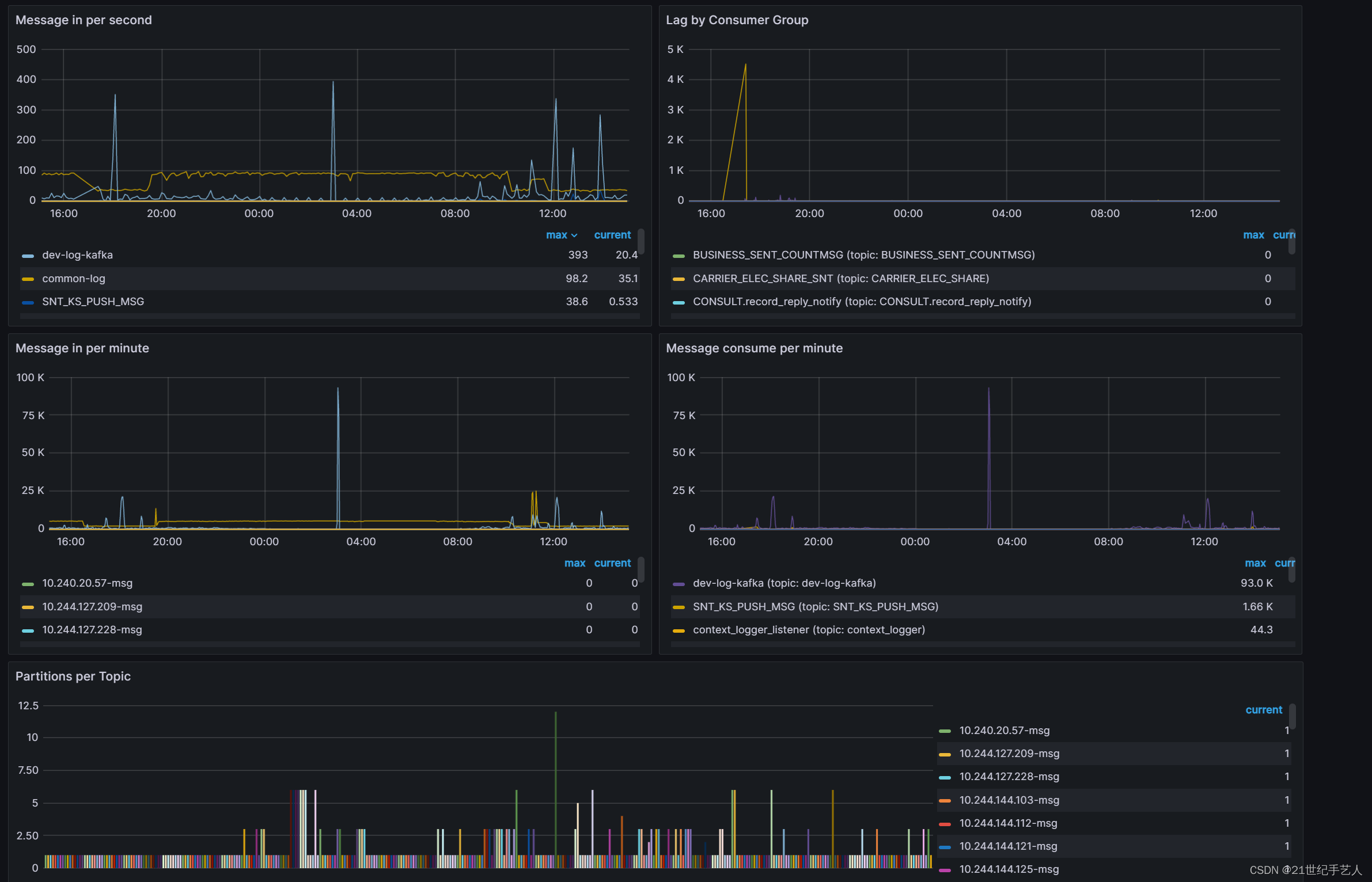
Prometheus官方方案
Prometheus官方提供的jmx_exporter可以将JMX转换为Prometheus Metrics格式。
Prometheus JMX exporter使用方式选择
jmx_exporter提供两种用法:
- 一种是启动独立的进程。JVM 启动时指定参数,暴露 JMX 的 RMI 接口,JMX_Exporter 调用 RMI 获取 JVM 运行时状态数据,转换为 Prometheus metrics 格式,并暴露端口让 Prometheus 采集。
- 一种是JVM进程内启动,通过java agent的形式运行,进程内读取 JVM 运行时状态数据,转换为 Prometheus metrics 格式,并暴露端口让 Prometheus 采集。官方比较推荐使用这种方式。
使用JMX exporter监控kafka
在kafka-server-start.sh最上面添加下面的代码:
export KAFKA_OPTS="-javaagent:/opt/kafka_2.11-1.1.0/bin/jmx_prometheus_javaagent-0.19.0.jar=9990:/opt/kafka_2.11-1.1.0/bin/kafka-jmx.yml"
jmx_exporter官网下载最新的jmx_prometheus_javaagent-0.19.0.jar包。
kafka-jmx.yml
lowercaseOutputName: true
rules:
# Special cases and very specific rules
- pattern : kafka.server<type=(.+), name=(.+), clientId=(.+), topic=(.+), partition=(.*)><>Value
name: kafka_server_$1_$2
type: GAUGE
labels:
clientId: "$3"
topic: "$4"
partition: "$5"
- pattern : kafka.server<type=(.+), name=(.+), clientId=(.+), brokerHost=(.+), brokerPort=(.+)><>Value
name: kafka_server_$1_$2
type: GAUGE
labels:
clientId: "$3"
broker: "$4:$5"
- pattern : kafka.coordinator.(\w+)<type=(.+), name=(.+)><>Value
name: kafka_coordinator_$1_$2_$3
type: GAUGE
# Generic per-second counters with 0-2 key/value pairs
- pattern: kafka.(\w+)<type=(.+), name=(.+)PerSec\w*, (.+)=(.+), (.+)=(.+)><>Count
name: kafka_$1_$2_$3_total
type: COUNTER
labels:
"$4": "$5"
"$6": "$7"
- pattern: kafka.(\w+)<type=(.+), name=(.+)PerSec\w*, (.+)=(.+)><>Count
name: kafka_$1_$2_$3_total
type: COUNTER
labels:
"$4": "$5"
- pattern: kafka.(\w+)<type=(.+), name=(.+)PerSec\w*><>Count
name: kafka_$1_$2_$3_total
type: COUNTER
- pattern: kafka.server<type=(.+), client-id=(.+)><>([a-z-]+)
name: kafka_server_quota_$3
type: GAUGE
labels:
resource: "$1"
clientId: "$2"
- pattern: kafka.server<type=(.+), user=(.+), client-id=(.+)><>([a-z-]+)
name: kafka_server_quota_$4
type: GAUGE
labels:
resource: "$1"
user: "$2"
clientId: "$3"
# Generic gauges with 0-2 key/value pairs
- pattern: kafka.(\w+)<type=(.+), name=(.+), (.+)=(.+), (.+)=(.+)><>Value
name: kafka_$1_$2_$3
type: GAUGE
labels:
"$4": "$5"
"$6": "$7"
- pattern: kafka.(\w+)<type=(.+), name=(.+), (.+)=(.+)><>Value
name: kafka_$1_$2_$3
type: GAUGE
labels:
"$4": "$5"
- pattern: kafka.(\w+)<type=(.+), name=(.+)><>Value
name: kafka_$1_$2_$3
type: GAUGE
# Emulate Prometheus 'Summary' metrics for the exported 'Histogram's.
#
# Note that these are missing the '_sum' metric!
- pattern: kafka.(\w+)<type=(.+), name=(.+), (.+)=(.+), (.+)=(.+)><>Count
name: kafka_$1_$2_$3_count
type: COUNTER
labels:
"$4": "$5"
"$6": "$7"
- pattern: kafka.(\w+)<type=(.+), name=(.+), (.+)=(.*), (.+)=(.+)><>(\d+)thPercentile
name: kafka_$1_$2_$3
type: GAUGE
labels:
"$4": "$5"
"$6": "$7"
quantile: "0.$8"
- pattern: kafka.(\w+)<type=(.+), name=(.+), (.+)=(.+)><>Count
name: kafka_$1_$2_$3_count
type: COUNTER
labels:
"$4": "$5"
- pattern: kafka.(\w+)<type=(.+), name=(.+), (.+)=(.*)><>(\d+)thPercentile
name: kafka_$1_$2_$3
type: GAUGE
labels:
"$4": "$5"
quantile: "0.$6"
- pattern: kafka.(\w+)<type=(.+), name=(.+)><>Count
name: kafka_$1_$2_$3_count
type: COUNTER
- pattern: kafka.(\w+)<type=(.+), name=(.+)><>(\d+)thPercentile
name: kafka_$1_$2_$3
type: GAUGE
labels:
quantile: "0.$4"
配置好kafka-server-start.sh后还需要重启kafka。
Prometheus配置
在Prometheus的prometheus.yml添加如下内容。注意端口号为KAFKA_OPTS配置的端口。
- job_name: "kafka_jmx"
metrics_path: /metrics
static_configs:
- targets: ['192.168.249.1:9990','192.168.249.2:9990','192.168.249.3:9990']
配置完成后重新加载Prometheus配置文件就可以了。
grafana 配置
通过上面配置后,可以在grafan中找到对应的面板直接来用。
https://grafana.com/grafana/dashboards/18276-kafka-dashboard/
效果